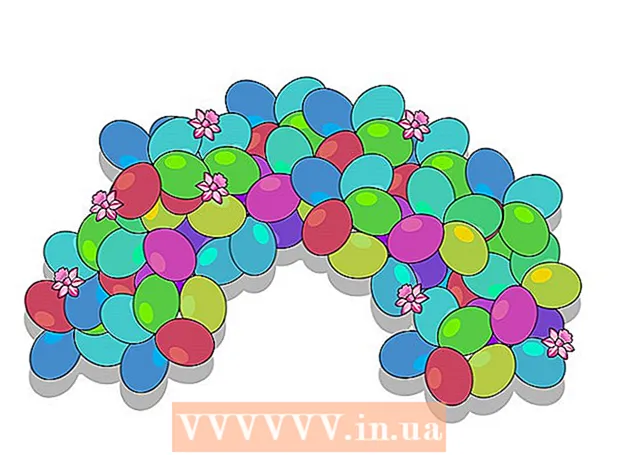Innhold
- Trinn
- Metode 1 av 4: MacBook Pro og MacBook Air
- Metode 2 av 4: iMac og iMac Pro
- Metode 3 av 4: Mac Pro
- Metode 4 av 4: Mac Mini
- Tips
Denne artikkelen viser deg hvordan du slår på den bærbare datamaskinen eller Mac -en.For å gjøre dette må du trykke på av / på -knappen eller trykke på berørings -ID -sensoren øverst til høyre på tastaturet på en bærbar datamaskin. På den annen side må datamaskinen (Mac Pro, iMac eller Mac Mini) først kobles til en stikkontakt, og deretter må du trykke på strømknappen på toppen eller baksiden av datamaskinen.
Trinn
Metode 1 av 4: MacBook Pro og MacBook Air
 1 Lad opp den bærbare batteriet. For å gjøre dette, koble den bærbare datamaskinen til en stikkontakt. Noen bærbare Mac -datamaskiner slås på automatisk når de kobles til en stikkontakt.
1 Lad opp den bærbare batteriet. For å gjøre dette, koble den bærbare datamaskinen til en stikkontakt. Noen bærbare Mac -datamaskiner slås på automatisk når de kobles til en stikkontakt.  2 Åpne lokket på den bærbare datamaskinen. De fleste nyere Mac -notatbøker slås på automatisk når lokket åpnes - hvis ikke, fortsett til neste trinn.
2 Åpne lokket på den bærbare datamaskinen. De fleste nyere Mac -notatbøker slås på automatisk når lokket åpnes - hvis ikke, fortsett til neste trinn.  3 Finn strømknappen
3 Finn strømknappen  . Plasseringen avhenger av den bærbare modellen.
. Plasseringen avhenger av den bærbare modellen. - Hvis det er separate F-taster (F1-F12) øverst på det bærbare tastaturet, er strømknappen til høyre for den siste F-tasten. Strømknappen er merket med et sirkelikon med en vertikal linje i midten.
- På MacBooks med en berøringslinje og / eller Touch ID (for eksempel noen MacBook Pros og MacBook Airs utgitt i 2018 og senere), er strømknappen en svart berøringstast i øvre høyre hjørne av tastaturet.
 4 Trykk på strømknappen. Du må kanskje holde den en stund. Så snart noe vises på skjermen, slipper du strømknappen. Vanligvis vil det høres et pip når den bærbare datamaskinen slås på.
4 Trykk på strømknappen. Du må kanskje holde den en stund. Så snart noe vises på skjermen, slipper du strømknappen. Vanligvis vil det høres et pip når den bærbare datamaskinen slås på. - For å slå på noen bærbare modeller må du trykke hvilken som helst tast.
Metode 2 av 4: iMac og iMac Pro
 1 Koble iMac -en til en stikkontakt. Først da kan du slå på datamaskinen.
1 Koble iMac -en til en stikkontakt. Først da kan du slå på datamaskinen.  2 Finn strømknappen
2 Finn strømknappen  . Denne runde knappen er merket med ordet "Power" og en sirkel med en vertikal linje i midten; Knappen er plassert i nedre høyre hjørne på baksiden av datamaskinen.
. Denne runde knappen er merket med ordet "Power" og en sirkel med en vertikal linje i midten; Knappen er plassert i nedre høyre hjørne på baksiden av datamaskinen.  3 Trykk på strømknappen. Så snart noe vises på skjermen, slipper du denne knappen. Hvis datamaskinen har slått seg på, hører du et pip. SPESIALISTENS RÅD
3 Trykk på strømknappen. Så snart noe vises på skjermen, slipper du denne knappen. Hvis datamaskinen har slått seg på, hører du et pip. SPESIALISTENS RÅD 
Chiara corsaro
Telefon- og datamaskinreparatør Chiara Corsaro er daglig leder og Apple -sertifisert Mac- og iOS -tekniker hos macVolks, Inc., et autorisert Apple -servicesenter i San Francisco Bay Area. MacVolks, Inc. grunnlagt i 1990, akkreditert av Bureau of Better Business (BBB) med A + rating og er en del av Apple Consultants Network (ACN). Chiara corsaro
Chiara corsaro
Telefon- og datamaskinreparatørKontroller stikkontakten og kabelen hvis datamaskinen ikke slås på. Hvis strømledningen eller stikkontakten er skadet, vil ikke datamaskinen slås på. I så fall må du koble datamaskinen til en annen stikkontakt, bytte kabel eller kontrollere om kabelen er ordentlig koblet til kontakten på datamaskinen.
Metode 3 av 4: Mac Pro
 1 Koble Mac Pro til en stikkontakt. Først da kan du slå på datamaskinen.
1 Koble Mac Pro til en stikkontakt. Først da kan du slå på datamaskinen.  2 Finn strømknappen
2 Finn strømknappen  . Denne runde knappen er merket med ordet "Power" og en sirkel med en vertikal linje i midten. På Mac Pro 2019 er strømknappen øverst på datamaskinen. På eldre Mac Pro -modeller er strømknappen plassert på baksiden av datamaskinen.
. Denne runde knappen er merket med ordet "Power" og en sirkel med en vertikal linje i midten. På Mac Pro 2019 er strømknappen øverst på datamaskinen. På eldre Mac Pro -modeller er strømknappen plassert på baksiden av datamaskinen.  3 Trykk på strømknappen. Datamaskinen slås på eller våkner fra hvilemodus. Hvis datamaskinen har slått seg på, hører du et pip.
3 Trykk på strømknappen. Datamaskinen slås på eller våkner fra hvilemodus. Hvis datamaskinen har slått seg på, hører du et pip.
Metode 4 av 4: Mac Mini
 1 Koble Mac Mini til en stikkontakt. Først da kan du slå på datamaskinen.
1 Koble Mac Mini til en stikkontakt. Først da kan du slå på datamaskinen.  2 Finn strømknappen
2 Finn strømknappen  . Denne runde knappen er merket med ordet "Power" og en sirkel med en vertikal linje i midten; knappen er plassert på venstre side av baksiden av datamaskinen.
. Denne runde knappen er merket med ordet "Power" og en sirkel med en vertikal linje i midten; knappen er plassert på venstre side av baksiden av datamaskinen.  3 Trykk på strømknappen. Datamaskinen slås på eller våkner fra hvilemodus. Hvis datamaskinen har slått seg på, hører du et pip.
3 Trykk på strømknappen. Datamaskinen slås på eller våkner fra hvilemodus. Hvis datamaskinen har slått seg på, hører du et pip.
Tips
- Hvis Mac -en eller den bærbare datamaskinen ikke slås på, må du kontrollere om strømledningen er ordentlig plugget inn i en stikkontakt. I så fall trykker du på og holder inne strømknappen i 10 sekunder, slipper den og trykker deretter på knappen igjen.
- Hvis datamaskinen eller den bærbare datamaskinen fryser, må du tvinge den til å starte på nytt eller tilbakestille den til fabrikkinnstillingene.
- Hvis du slår på den stasjonære datamaskinen, men ingenting vises på skjermen, må du kontrollere om kabelen som går fra baksiden av datamaskinen til skjermen er riktig tilkoblet.